Solución: iPhone atascado en pantalla negra con círculo de carga
Miscelánea / / September 30, 2021
Algunos usuarios de Apple se han encontrado con el iPhone atascado en una pantalla negra con un problema de círculo de carga. Bueno, esto no es infrecuente y es bastante estándar después de la actualización de iOS al sistema más nuevo. El iPhone atascado en una pantalla negra es un problema muy común en la mayoría de los dispositivos; en este problema, su dispositivo no responderá y no se encenderá normalmente.
Los usuarios que actualizan su iPhone a iOS a la última versión a menudo se enfrentan a un problema similar. YPuede solucionar los problemas de su iPhone por su cuenta durante esta pandemia. Si también enfrenta el mismo problema en su dispositivo, estamos aquí con la solución.
Dejar un iPhone atascado en el círculo de carga es una pesadilla para cualquier usuario de iPhone. Sin embargo, hay momentos en los que un dispositivo iOS deja de funcionar y solo muestra un círculo de carga en la pantalla. Incluso después de muchos intentos, no parece funcionar y solo genera más problemas.
Si su iPhone está atascado en una pantalla negra con un círculo de carga, debe tomar medidas de inmediato. La guía le ayudará a solucionar el problema de varias formas.
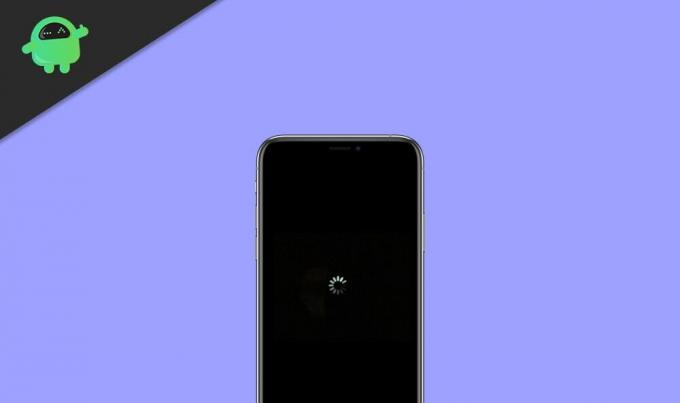
Contenido de la página
-
Solución: iPhone atascado en pantalla negra con círculo de carga
- Principales razones de los errores
- Método 1: Forzar reinicio del iPhone adecuado al modelo
- Método 2: pruebe el modo de recuperación para iniciar el iPhone normalmente
- Método 3: Restaurar iPhone con modo DFU (modo de recuperación del dispositivo)
- Método 4: Obtenga ayuda profesional de Apple Store
- Conclusión
Solución: iPhone atascado en pantalla negra con círculo de carga
Este tipo de problemas ocurren principalmente después de la actualización de iOS o debido a algún tipo de falla del software. Algunos modelos de iPhone no pueden ser compatibles con sus características únicas, que es la razón principal. Además, si el hardware del iPhone se dañara, el dispositivo se agarraría con esto después de un reinicio del iPhone. En general, los fallos de software cubrieron la mayor parte de la pantalla congelada / negra con un problema de círculo de carga.
Además, los siguientes métodos proporcionarán algunas correcciones para mejorar la pantalla negra del iPhone con un error de círculo de carga. Principalmente, una de las siguientes razones es el desencadenante esencial.
Principales razones de los errores
- Una aplicación se muestra como no responde o está dañada.
- La versión de iOS no se actualiza según las versiones actuales.
- El dispositivo no tiene espacio libre para cargar el firmware.
- La versión Beta de iOS se actualiza en los dispositivos.
- La actualización del firmware se detiene entre actualizaciones.
- El proceso de jailbreak se instaló incorrectamente.
- Cualquier malware ha dañado el almacenamiento del dispositivo.
- Un chip o cable tiene un sabotaje.
- Cualquier otro problema de arranque o relacionado con el firmware.
Método 1: Forzar reinicio del iPhone adecuado al modelo
Forzar el reinicio de un iPhone rectificará el problema que más no responde, ya que es el más fácil, aunque es una de las técnicas más valiosas para solucionar varios problemas del iPhone. Al aplicar las secuencias de teclas correctas, puede forzar el reinicio de un iPhone. Como esto restablecerá su ciclo de energía actual, hará que el dispositivo se inicie nuevamente. Es una forma rápida de apagar el iPhone y volver a la normalidad. Para aplicar esto en un dispositivo y arreglar el círculo de carga de la pantalla negra del iPhone, siga estas acciones:
iPhone 8 y últimos modelos
- Primero presione rápidamente la tecla Subir volumen y suéltela.
- Inmediatamente, presione rápidamente el botón para bajar el volumen y suéltelo.
- En sucesión, mantenga presionado el botón lateral durante unos segundos y suéltelo cuando el dispositivo se reinicie.
- Primero presione rápidamente la tecla Subir volumen y suéltela.
- Repite lo mismo con el botón para bajar el volumen y suéltalo.
- En progresión, mantenga presionada la tecla Encendido durante un par de momentos y suéltela cuando se reinicie el dispositivo. Después de eso, ingrese su contraseña para iniciar el iPhone.
iPhone 7 y iPhone 7 Plus
- Presione el botón para bajar el volumen y el botón de encendido al mismo tiempo durante 10 segundos.
- Mantenga presionados y suelte ambos botones una vez que aparezca el logotipo de Apple.
iPhone 6s y modelos anteriores
- Mantenga presionado el botón de encendido y el de inicio juntos durante al menos 10 segundos y continúe presionándolos.
- Suéltelo una vez que el dispositivo vibre y aparezca el logotipo de Apple.
Método 2: pruebe el modo de recuperación para iniciar el iPhone normalmente
Si desea probar una solución natural para arreglar el círculo de carga de la pantalla negra del iPhone, inicie el dispositivo en modo de recuperación. Para esto, necesitamos aplicar las combinaciones de teclas correctas y tomar la ayuda de iTunes. Asegúrese de que esto pueda borrar todos los datos existentes en el iPhone.
Paso 1. Conecte su dispositivo a una computadora o laptop con un cable USB. Por lo general, iTunes se encenderá automáticamente y detectará tu iPhone.
Paso 2. Pon el dispositivo en modo de recuperación. Puede forzar el reinicio de su iPhone con la ayuda del botón de Encendido sin soltarlo hasta que vea la pantalla del Modo de recuperación en su iPhone.
Paso 3. Toque el icono Restaurar en iTunes. Restaura el iPhone a través de la última versión de iTunes.
Método 3: Restaurar iPhone con modo DFU (modo de recuperación del dispositivo)
DFU son las siglas de Device Firmware Update, y esta es una de las versiones avanzadas del modo de recuperación. Dado que incluso omitiría la etapa del cargador de arranque del dispositivo, solucionará problemas más críticos como el modo de recuperación o problemas de pantalla negra. DFU también eliminará todo el contenido y la configuración guardados del dispositivo. Las combinaciones de teclas para iniciar un iPhone en modo DFU son algo independientes del modo de recuperación.
Paso 1. Conecte su dispositivo a una computadora o portátil. Y configure el iPhone en modo DFU.
Paso 2. iTunes detectará automáticamente el dispositivo.

Paso 3. Siga las instrucciones en pantalla y haga clic en Restaurar para restaurar el iPhone.
Mientras usa el modo DFU para restaurar el iPhone, el dispositivo se volverá negro. Además, iTunes mostrará un mensaje de pantalla diferente.
Al final, la pantalla de su dispositivo debería volverse negra sin nada. Sin embargo, si muestra el logotipo de Apple o iTunes, significa que ha cometido un error y tendría que volver a hacerlo.
Método 4: Obtenga ayuda profesional de Apple Store
Además, si ninguna de las soluciones anteriores ayudó a reparar su iPhone atascado en un círculo de carga, sería más útil visitar un centro de servicio de Apple. Vaya a su sitio web oficial para localizar el más cercano y obtener asistencia personalizada. En caso de que su iPhone haya superado la duración de la garantía, entonces podría tener un precio. Por lo tanto, asegúrese de haber examinado otras opciones para reparar el iPhone atascado en una pantalla negra con un círculo de carga antes de visitar una Apple Store.
Conclusión
En conclusión, el iPhone atascado en una pantalla negra con un problema de círculo de carga es bastante frustrante. Sin embargo, después de conocer estas diversas soluciones para iPhone atascado en el círculo de carga, debe iniciar su dispositivo normalmente. De todas estas soluciones, si pudo solucionar el problema del círculo de carga del iPhone atascado con cualquier otra técnica, no dude en compartirlo con nosotros en los comentarios a continuación.
Selección del editor:
- Arreglo: Error de violación de seguridad del iPhone | Tu iOS ha sido infectado
- Solución: error al descargar esta foto de su biblioteca de iCloud
- ¿Cómo omitir el bloqueo de activación de iCloud en su iPhone?
- ¿Cómo solucionar el problema de activación de iMessage en espera en iOS 14?
- Solución: pantalla atascada / congelada o negra en iPhone 12, 12 Pro, 12 Mini, 12 Pro Max



